Plik wymiany danych umożliwia tworzenie automatycznie aktualizowanych plików produktowych, które posłużą do integracji z zewnętrznymi systemami.
Plik może występować w specyficznej walucie i języku, jeżeli w sklepie występują dodatkowe tłumaczenia/waluty.
Plik wymiany danych konfiguruje się osobno dla każdej porównywarki cen i portalu sprzedażowego.
Plik wymiany danych można wygenerować dla wszystkich porównywarek cen oraz dla portali sprzedażowych takich jak Empik Marketplace i Morele Marketplace. We wszystkich sekcjach funkcje oraz zadania pliku wymiany danych są identyczne. Skonfigurować je można w Integracje (1) -> Porównywarki cen i opinii (2) -> Konfiguruj porównywarki (3).
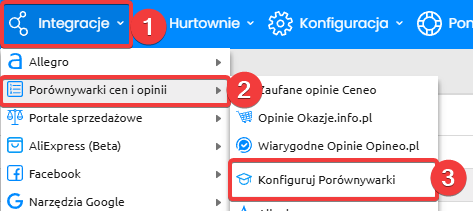
Następnie przejdź do Edycja (1) wybranej porównywarki, aby przeprowadzić proces utworzenia pliku wymiany danych.
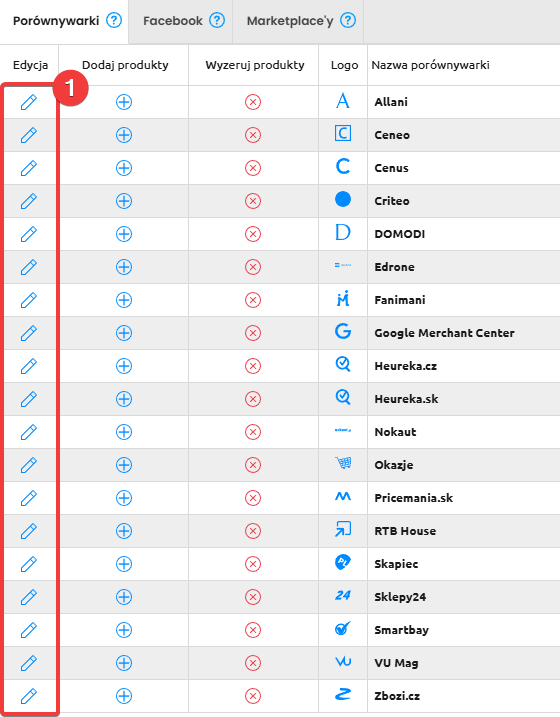
W nowootwartym oknie przejdź do sekcji Pliki wymiany danych (1).
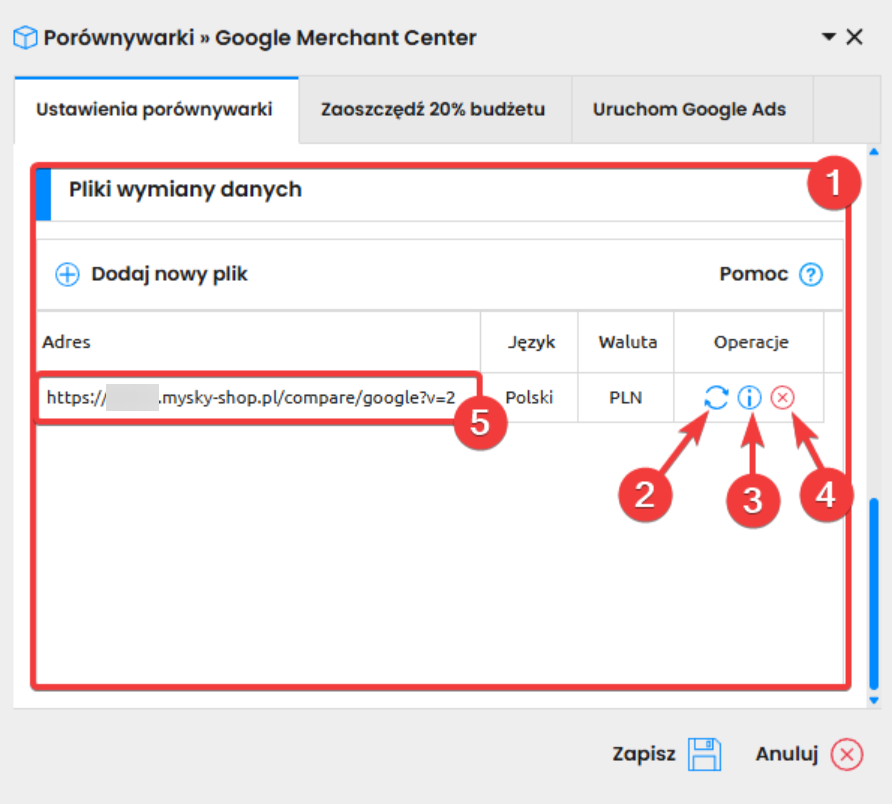
(2) Za pomocą ikonki niebieskich strzałek możesz odświeżyć manualnie plik i go zaktualizować. Jeśli w kolejce już było generowanie pliku i została wymuszona aktualizacja, stare zadanie generowania pliku zostanie usunięte i zastąpione nowym.
(3) Pod ikonką niebieskiego znaku (i) znajdziesz informacje nt. daty wygenerowania pliku oraz daty jego ostatniego pobrania.
(4) Za pomocą czerwonego znaku (X) możesz usunąć dodany plik wymiany danych.
Jeśli plik wykazuje brak aktywności przez 30 dni, system wyśle powiadomienie o braku wejść na plik wraz z informacją, że za 3 dni dana konfiguracja zostanie dezaktywowana.
Plik niewykorzystywany przez 33 dni zostanie dezaktywowany, co również zostanie zakomunikowane w wiadomości mailowej do obsługi sklepu.
W przypadku, jeśli nieużywany był wariant porównywarki (ale sama porównywarka jest używana) dezaktywowany zostanie tylko wariant pliku.
Jeśli natomiast powiadomienie dotyczy pliku głównego porównywarki (/compare/nazwa_porównywarki) wówczas dezaktywowana zostanie cała porównywarka (oznaczamy “aktywna” na NIE).
Mail z komunikatem wysłany zostanie tylko jeśli deaktywacja nastąpiła poprzez automatyczny mechanizm (cron) po spełnieniu powyższych warunków. Dezaktywacja ręczna, po usunięciu waluty/języka/domeny nie wysyła notyfikacji (e-mail).
Aby wygenerować nowy plik danych — naciśnij Dodaj nowy plik (1).
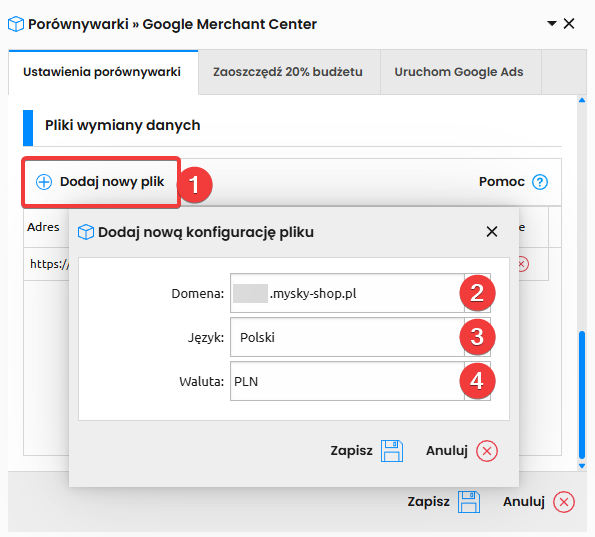
Domena (2) – wybierz, pod jaką domeną ma zostać utworzony plik produktowy.
Język (3) – wybierz, w jakim języku ma zostać wygenerowany plik produktowy.
Waluta (4) – wybierz, w jakiej walucie ma zostać wygenerowany plik produktowy.



